1、在插入选项卡中点击图片,选择其中的本地图片,插入一张文艺风的背景图片,并铺满整个页面。

2、在插入选项卡中点击形状,选择其中的椭圆。
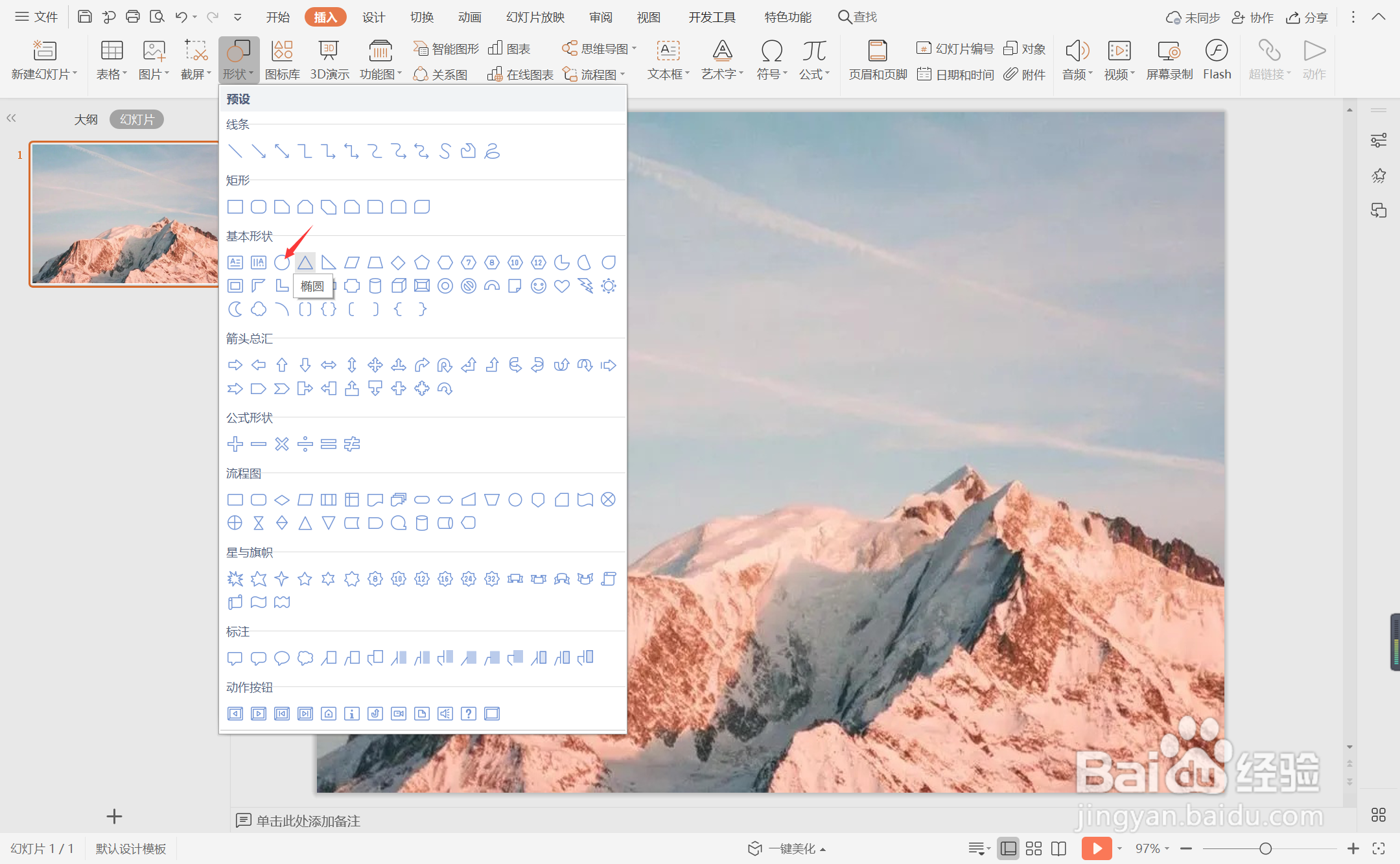
3、按住shift键,在页面上绘制出两个大小不同的圆形,重合进行摆放,效果如图所示。

4、在绘图工具中点击填充,为两个圆形上填充上合适的颜色,并设置为无边框。

5、再次选中圆形,鼠标右键“设置对象格式”,在右侧弹出的属性设置窗格中,选择形状选项,在填充中为两个圆形设置不同的透明度,效果如图所示。

6、在圆形中输入封面的标题,并调整好字体,这样青春文艺范通用封面就制作完成了。

